Навигация
Укажите имя и каталог базы данных и нажмите кнопку ОК
2. Укажите имя и каталог базы данных и нажмите кнопку ОК.
После создания пустой базы данных необходимо самостоятельно создать объекты этой базы данных.
Обновление структуры базы данных. После проектирования таблиц, полей и связей необходимо еще раз просмотреть структуру базы данных и выявить возможные недочеты. Желательно это сделать на данном этапе, пока таблицы не заполнены данными.
Для проверки необходимо создать несколько таблиц, определить связи между ними и ввести несколько записей в каждую таблицу, затем посмотреть, отвечает ли база данных поставленным требованиям. Рекомендуется также создать черновые выходные формы и отчеты и проверить, выдают ли они требуемую информацию. Кроме того, необходимо исключить из таблиц все возможные повторения данных.
Добавление данных и создание других объектов базы данных, если структуры таблиц отвечают поставленным требованиям, то можно вводить все данные. Затем можно создавать любые запросы, формы, отчеты, макросы и модули.
Работа с простейшими базами данных
(СУБД) — это программные средства, с помощью которых можно создавать базы данных, наполнять их и работать с ними. С организационной точки зрения в работе с любой базой данных есть два разных режима: проектировочный и эксплуатационный (пользовательский). Создатель 6азы имеет право создавать в ней новые объекты (например таблицы), задавать их структуру, менять свойства полей, устанавливать необходимые связи.
1. Взгляните на стартовое окно базы данных. Кроме шести вкладок для основных объектов оно содержит три командные кнопки: Открыть, Конструктор, Создать. С их помощью и выбирается режим работы с базой..
2. Кнопка Открыть открывает избранный объект. Если это таблица, то ее можно просмотрегь, внести новые записи или изменить те, что были внесены ранее.
3. Кнопка Конструктор тоже открывает избранный объект, но по-другому. Она открывает его структуру и позволяет править не содержимое, а устройство. Если это таблица, в нее можно вводить новые поля или изменять свойства существующих полей. Если это форма, в ней можно изменять или создавать элементы управления. Очевидно, что этот режим служит не для пользователей базы, а для ее разработчиков.
4. Действие командной кнопки Создать соответствует ее названию. Она служит для создания новых объектов. Этот элемент управления тоже предназначен для проектировщиков базы. Таблицы, запросы, формы и отчеты можно создавать несколькими разными способами: автоматически, вручную или с помощью Мастера. О достоинствах и недостатках этих методов мы поговорим при более подробном рассмотрении объектов Access 95.
Системы управления базами данных должны учитывать, что с базами могут одновременно работать много людей. Если бы с базами работали как с документами в текстовом процессоре, то один .человек, открывший файл для редактирования, монополизировал ; бы этот файл и блокировал бы к нему доступ других пользователей; до тех пор, пока файл не будет закрыт и сохранен.
В базах данных один пользователь, вносящий изменения в базу, блокирует только одну запись, с которой он работает, причем ненадолго. Как только ввод очередной записи завершается, она становится доступной всем инспекторам для просмотра, а некоторым (кому это положено по должности) и для редактирования.
Включение флажка Обеспечение условия целостности данных позволяет защититься от случаев удаления записей из одной таблицы, при которых связанные с ними данные других таблиц останутся без связи.
Флажки Каскадное обновление связанных полей и Каскадное удаление связанных записей обеспечивают одновременное обновление или удаление данных во всех подчиненных таблицах при их изменении в главной таблице.
IV. Прикладные программы для экономики и управления.
IV.I. Программа "Склад".
Инсталляция программы "Склад ".
Если Вы приобрели инсталляционную дискету; вставьте ее в дисковод А: или В: и выберете указанное устройство в качестве текущего (например командой: а:) и запустите инсталлятор INSTALL.EXE. Он предложит установить пакет в каталог C:\SKLAD, если Вы желаете установить пакет в другом месте, укажите полный путь куда его установить.
Обратите внимание на результирующее сообщение. В случае возникновения проблем, обращайтесь к разработчикам.
При установки программы с инсталляционной дискеты автором замены случаи, когда программа устанавливается в демонстрационном режиме. К сожалению, это зависит от Вашей аппаратуры и, если Вы попали в такую ситуацию, то программу легко зарегистрировать, обратившись к пункту меню "Установки Настройка пакета. Регистрация пакета и сообщив серийный номер Вашего компьютера, который выдаст программа, разработчику.
Если Вы получили программу по компьютерной сети в виде файла SK.LAD26.ARJ, то для установки программы необходимо:
1. скопировать данный файл в нужный каталог, например C:\SK1AD;
2. запустить программу ARJ:arj x -у sklad26
После выполнения этих процедур, запустить программу SKLADX.EXE. Программа будет работать в деморежиме. Если Вы уже приобрели права на регистрацию, то обратитесь к разработчику.
Настройка программы "Склад"
Настоящее руководство модно читать прямо из программы. В любой момент времени, вызовите подсказку клавишей F1, а затем нажмите клавишу F1 еще раз. После этого выбирайте интересующую главу руководства (либо все по порядку ). Для того, чтобы эта возможность была доступна, необходимо, чтобы файл документации SKLAD.DOC находился на диске. Ни в коем случае не редактируйте этот файл! Все замечания и пожелания по поводу документации, пожалуйста, адресуйте разработчику.
Для запуска пакета необходимо набрать SKLADX в подсказке DOS. Если Вы пользуетесь какой-либо интегрированной оболочкой типа Norton Commander, лучше удалять, ее из памяти перед запуском пакета. Чем больше свободной памяти - тем уютней себя чувствует пакет. При работе с программой можно попользовать мышь, но драйвер мыши занимает как правило 7-13 kB ОЗУ, и поэтому; предпочтительней обходится без нее.
Главное меню программы состоит из следующих разделов:
1) Приход
2) Расход
3) Склад
4) Анализ
5) Установки
6) Разное
7) Возврат
Перемещение между разделами производится горизонтальными стрелками на клавиатуре, а в подразделах вертикальными. Выбор осуществляется нажатием клавиши Enter "Установки":
Самая верхняя строка в установках указывает на формат отображения цен при работе пакета. Для работы пакета в рублевом отображении цен строка должна выглядеть "Отчеты в руб.", если Вам требуется ведение в валюте, то строка должна выглядеть "Отчеты в <наименование внутренней валюты. Для переключения Вам надо встать на этот пункт и нажать <Enter>. Установка влияет на вывод цен во всех ведомостях и при их печати.
Выбрав "Настройка пакета"/"Предприятие" Вы можете задать атрибуты Вашего предприятия. Причем, можно задать атрибуты нескольких организаций. Это бывает необходимо, если Вы имеете несколько расчетных счетов в разных банках, или есть необходимость выписывать документы (счет, накладные) на один товар, но от разных организаций. Выбрав "Принтер" укажите параметры используемого принтера, а также направление вывода отчетов на принтер или в файл. Если Вам известно, что у Вас нестандартный принтер Вы можете обратиться к пункту "Настройка принтера", где установить управляющие последовательности для Вашего принтера. В разделе "Константы" устанавливаются технические параметры работы пакета: наименование внутренней валюты, способ взаимодействия пакета с прайс-листом и т.д. Далее следует в разделе "Справочники" указать список складов и группы товаров имеющихся , либо планирующихся иметь на складах, а также установить курс доллара на текущий момент (эту операцию необходимо производить при каждом изменении курса доллара если Вас интересует информация с учетом инфляции рубля).
В том случае, если Вы обладаете старой версией "Коммерсанта", и Вам необходимо перекопировать данные из той версии воспользуйтесь пунктом «Настройки пакета»/«Перенести данные» в разделе "Установки". Программа попытается скопировать Ваши старые данные в формат текущей версии.
Пакет снабжен контекстно-чувствительной подсказкой, т.е. в любой момент времени, если возникли затруднения, можно нажать клавишу F1 и появится разъяснение относящееся к текущему фрагменту программы. Если это не помогло – обращайтесь, пожалуйста, к разработчикам.
Также имеется трехрегистровый калькулятор – вызывается по клавише F2. После вызова калькулятора можете поместить его в удобное место на экране (и даже задвинуть за экран) при помощи стрелок.
Калькулятором можно пользоваться как обычным однорегистровым калькулятором, т.е. непрерывно набирать последовательность требуемых действий, например 1+2+3+4. В любой момент можно нажать знак «=» (клавиша Enter на дополнительной группе клавиш в
правой части клавиатуры) и тогда на регистрах будет отображено последнее действие (причиной создания такого калькулятора являлось то, что автор постоянно забывал последнее введенное число при пользовании обычным калькулятором), после чего можно спокойно продолжать вводить следующее действие и число.
Выбор точности результата зависит от того, с каким количеством знаков после десятичной точки вводились числа, например, 1 + 2 – результат целое число, 1,00 + 2 – результат будет выведен с 2-мя знаками после десятичной точки (3,00), 1/2.000 – результат с 3-мя знаками после десятичной точки (0,500). При операциях деления («/») и процент («%»), количество знаков после точки минимум 2, т.е. результатом операции 3/2 будет 1.50.
Очистка регистров осуществляется общепринятым способом – нажатием клавиши с буквой «С». Завершить работу с калькулятором можно нажав клавишу Esc либо F2. Если в момент вызова калькулятора курсор находился в поле ввода какого-либо числа, и Вы после выполнения вычислений, нажмете клавишу F2, то значение которое было в сумматоре калькулятора (3-й регистр выделенный красным фоном), будет «заброшено» в это поле.
Выход из пакета осуществляется выбором функции «Выход». В этом случае могут возникнуть неприятности с данными и даже может нарушиться структура диска. Если в Вашей организации нет программиста, обратитесь к разработчикам за консультацией по поводу правил хорошего тона при общении с компьютером, либо заключите договор на сопровождение системного и прикладного программного обеспечения.
Создание товарного отчета.
Укажите по какому приходному документу поступил товар:
- Приходная накладная
- Акт приобретения
- Товарный чек
- Ожидаемый приход
После этого появится экран ввода приходного документа. Укажите номер и дату приходного документа, внутренний курс на момент прихода (по этому курсу рублевая цена будет пересчитываться в валютную и наоборот), также укажите на какой склад поступает товар. После этого курсор перейдет в область ввода товаров.
Сначала укажите группу товара. Товары разбиты на группы для удобства пользования программой, т.к. при наличии большой номенклатуры товара довольно неудобно выбирать наименование товара из большого списка. Группы товаров можно добавлять и удалять в разделе
"Установки" в пункте "Справочники".
Затем укажите наименование товара. При первом вводе в группу, где еще нет ни одного товара, курсор сразу встанет на ввод наименования товара, а при всех последующих вводах наименования товара, сначала появится список вводившихся товаров. Если в списке товаров нет требуемого наименования - нажмите клавишу <Esc> и введите новое название - в следующий раз оно появится в списке. Если по ошибке Вы выбрали не требуемую группу - нажмите клавишу <Esc> - курсор встанет на ввод нового товара, после чего еще раз нажмите Esc и снова появится список групп товаров. При наличии списка товаров нажатие клавиши F6 переносит текущее название товара в поле ввода для последующей корректировки (но после этого этот товар уже станет другим).
После этого укажите количество, единицу измерения и цену товара. При вводе количества Вы можете ввести добавочные единицы измерения. Если заданы две единицы измерения, то при отображении наличия товаров на складе, будет выведены оба количества. При последующих вводах, Вы сможете задавать количество в любых единицах измерения. При заполнении цены товара можно указать одно из следующих значений : цена рублевая, цена валютная, сумма рублевая, сумма валютная, а остальные будут автоматически пересчитаны ( валютные цены по введенному внутреннему курсу). Очередность рублевых и валютных цен зависит от установки «Отчеты в рублях /валюте» в разделе "Установки". Если установлены отчеты в рублях, то вначале предлагается ввести рублевую цену, иначе валютную.
Ввод суммы возможен только при нулевой цене, иначе сумма будет автоматически просчитана и пропущена.
В нижней части области ввода находятся три опции: <Продолжить> - запомнить текущий экран и перейти к вводу информации о следующем товаре.
<3акончить> - запомнить текущий экран, закончить ввод информации о товарах и перейти к занесению информации о поставщике.
<Отмена ввода> - отменить ввод документа.
Клавиша <Esc> практически всегда действует как отмена ввода и возврат в предыдущий фрагмент программы. Выбирайте <Продолжить> пока не введете все требуемые товары, а затем выберите <Закончить> (Если по ошибке Вы нажали <Продолжить> хотя уже ввели все товары - не огорчайтесь - нажмите клавишу <Esc> на вводе группы - и появится экран ввода информации о поставщике).
В нижней части экрана будет отображаться информация о введенных товарах. Изменения в уже введенном списке товаров в приходном документе можно нажав клавишу <F4> = "Изменить". После того как выбрана опция <Закончить>, на том же месте, что и предыдущая, появится область ввода информации о поставщике. Подробную информацию об организации поставщика - адрес, банк, р/с, МФО - вводить совсем не обязательно. Они используются только в том случае, если в последствии в эти организации будут выписываться счета-фактуры. При вводе названия организации можно нажать клавишу <Enter> при пустом значении поля названия организации, после чего появится список всех организаций, если таковые уже имеются. Вы можете выбрать из списка, либо нажать клавишу <Esc> и вводить новую организацию. Если название организации не указывается, то полагается, что поставщик - частное лицо и запоминается только его Ф.И.О. После заполнения требуемых полей, укажите нужное действие. Если Вы обнаружили, что введен не весь товар, выберите опцию <Дополнить>. Для записи информации выберите <3аписать>
ИСПОЛЬЗУЕМАЯ ЛИТЕРАТУРА:
1. В.Э. Фигурнов «IBM PC для пользователя» 7 изд.
2. В.Э. Фигурнов «IBM PC для пользователя» Москва «Финансы и статистика», 1994 года.
3. А. Микляев «Настольная книга пользователя» 4 изд.
Введение.
Лениногорский завод «Газспецмашремонт» существует с 1966 года. До этого были ремонтные мастерские по ремонту узлов и агрегатов отечественных тракторов.
С пятого мая 1966 года они получили статус завода.
Местом основной деятельности является город Лениногорск, ул. Чайковского 1. Производственная площадь помещений составляет 300 тыс. кв. м. Уставной фонд капитала 12972,3 тыс. руб. Численность рабочих 200 человек.
С 11 июня 1996 года завод переименован в ОАО Лениногорский завод «Газспецмашремонт»».
В 1974 году был освоен капитальный ремонт тракторов Т-130, отечественных экскаваторов и узлов и механизмов к ним.
В 1985 году на заводе был основан капитальный ремонт японских экскаваторов «КАТО», гидроцилиндров рукояти, стрелы, ковши, двигателей «КАТО», плунжерных насосов и других узлов. Имея большой опыт по ремонту тракторов, экскаваторов, завод стал изготовлять гидроцилиндры -трактора Т-130. погрузчика на базе трактора К-700, рукова высокого давления японских экскаваторов.
В 1990 году согласно СКВ Челябинского тракторного завода был освоен выпуск навесного оборудования к тракторам Т-130. Т-170. Так же изготавливают гусеничные полотна, гусеничные цепи, трубокомпрессоры, резинотехнические изделия, фланцы к задвижкам, крепежные изделия для соединения задвижек к фланцу.
Кроме ремонтной деятельности завод выпускает продукцию машиностроения. В 1979 году завод приступил к изготовлению битумоза правщиков БВ на базе автомобилей «ЗИЛ». «УРАЛ» для перевозки битумной мастики, приспособлений для трубоукладчиков - клещевые захваты КЗ. С 1980 года изготавливаются съемные грузозахватные приспособления - траверсы ТРВ, захваты торцовые ЗТ, стопы грузовые СК, 2СК - 4,0, полуприцепы - панелевозы ПП.
С 1986 года завод «Газспецмашремонт» приступил к освоению плетевозов ПВ на базе автомобилей «КРАЗ», «КАМАЗ».
С 1997 года на основании договора о совместной деятельности АО «Татнефть» специалистами фирмы Вентиль Валье на заводе был произведен пусконаладочные работы и обучение работников завода методам управления машинами и механизмами, а так же технологии ремонта трубопроводной арматуры. Так же совместно с АО «Татнефть» завод «Газспецмашремонт» освоил изготовление устройства откачки газа из-за трубного пространства скважины УОГ -1. На право изготовления вышеуказанной продукции 28.11.97 г. была получена лицензия с гортехнадзора России за №48-4-2000/2072. В настоящее время идет освоение устройства откачки газа УОГ-2.
В состав завода входят два крупных производственных цеха; по изготовлению машиностроительной продукции и капитальному ремонту строительной техники (тракторов, экскаваторов). Имеется участок механической обработки, экспериментальный участок, изготовительно-прессовочный участок, транспортный участок. Хорошо оборудованные складские помещения по хранению сырья и материалов, комплектующих изделий, запасных частей. Так же имеется склад по хранению готовой продукции. Кроме того, завод имеет собственную котельную, кислородную станцию, компрессорную станцию. Продукция (теплоэнергия, кислород газообразный), идет на заводские потребности и отпускается на сторону. Имеется собственное бомбоубежище.
Ускорение социально-экономического развития страны, темпы движения общества вперед во многом зависит от кадров, их отношения к делу, умения творчески работать, настойчиво добиваться конечных результатов с наименьшими затратами. В современных условиях значительно возрастает роль такого организационно-экономического фактора, как правильный подбор, расстановка и использование кадров на основе точного определения квалификационных требований к ним, четкого распределения обязанностей работников, повышения ответственности за порученное дело.
Сборник положений об отделах и должностных инструкций исполнителей служит основой при подборе и расстановке кадров служащих завода «Газспецмашремонт», осуществление контроля за правильностью их использования в соответствии со специальностью и квалификацией, а так же при проведении аттестации руководителей и специалистов.
Положения об отделах и должностные инструкции позволяют устранить дублирование в работе, уточнить распределение обязанностей, установить права и ответственности за выполнение конкретных заданий, осуществлять подбор более квалифицированных работников.
Должностные инструкции исполнителей разработаны на основе: - квалификационного справочника должностей руководителей, специалистов и служащих, который является нормативным документом, регламентирующим организацию труда работников, и обязателен для применения на предприятии в производственных объединениях всех отраслей народного хозяйства.
Структура предприятия управления на Лениногорском заводе «Газспецмашремонт».
| Директор |
| ||||||||||||||||||||||||
|
Юрист консульт | ТБ | Зав.канце лярии | Главный инженер | Зам.директора по производству | Зам.директора по коммерческим вопросам | Зам.директора по быту и кадрам | ОТК | ||||||||||||||||||
| ОГЭ | ПДО | РМЗ | ОМТС и К | ОК |
| |||||||||||||||||||
| ОГМ | Цех машин | Транспортный участок | Подсобное хозяйство |
| ||||||||||||||||||||
| ОГК |
| |||||||||||||||||||||||
| ОГТ | ПЭО |
| ||||||||||||||||||||||
| ЦЗЛ | ОТ и З |
| ||||||||||||||||||||||
| Эксперимен тальный участок | Бухгалтерия |
Должностная инструкция на директора завода.
Похожие работы
... хозяйства? 14. Каковы задачи и функции материально-технического обеспечения предприятия? 15. Как осуществляется планирование потребности в материальных ресурсах? 3.7 Совершенствование организации производства и оценка ее экономической эффективности Основные пути развития организационных резервов Многообразие производственно-технических условий работы промышленных предприятий ...
... признаков, и на 19% от факторов, которые не учтенных в анализе. В результате корреляционного анализа мы получили возможность в количественном выражении оценить влияние факторов на урожайность пшеницы. 5. Организационная структура производства СФГ "Злагода" Для обеспечения своих потребностей каждый человек занимается конкретной работой. С целью улучшения и использования создаются трудовые ...
... критерием при выборе того или иного метода является его эффективность для достижения целей обучения каждого конкретного работника. 1.3 Характеристика современного состояния организации профессионального развития работников и пути ее развития Отечественный и зарубежный опыт выработал три концепции обучения квалифицированных кадров. Концепция специализированного обучения, ориентированного ...
... обработки металлов сплавов. 9. Руды, топливо и флюсы. 10. - 11. А – г Б – а В – б Г – в Домашнее задание Самостоятельно изучить следующую тему, написать короткий конспект. 4. АНАЛИЗ СИСТЕМЫ ПРЕПОДАВАНИЯ ПРОИЗВОДСТВЕННОГО ОБУЧЕНИЯ ГОУ СПО УГК им. И.И. Ползунова Верхнепышминский филиал Группа: ТО-308 Профессия: Монтажник технического и электрического оборудования. ...
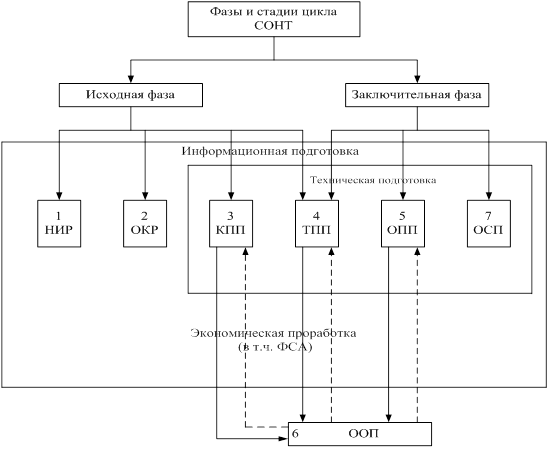
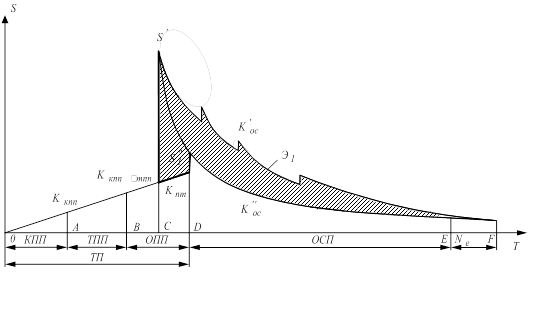

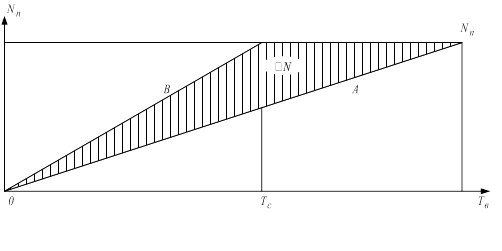
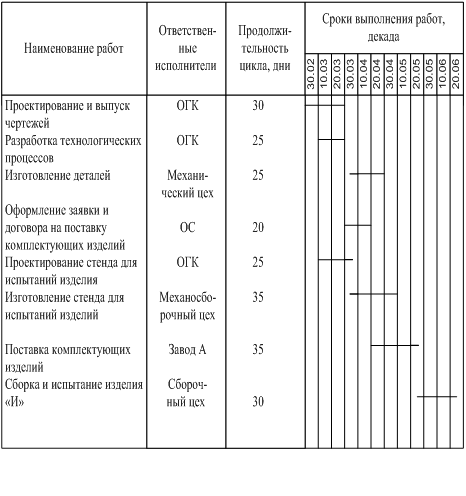
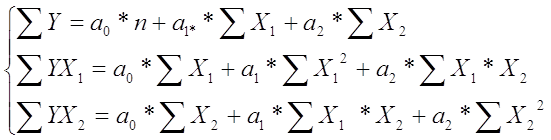
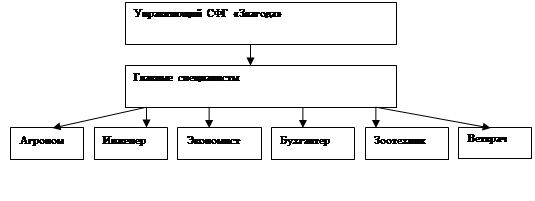

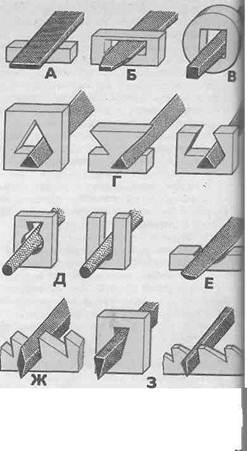
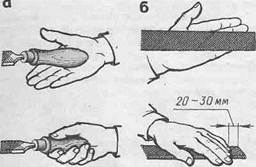

0 комментариев